
당신이 전에 아웃룩에서 보관을 사용하지 않은 경우,그것을 시도를 제공합니다. 그것은 깨끗 한 것 들을 유지 하 고 기본 사서함에서 오래 된,사용 하지 않는 전자 메일 항목을 이동 하는 데 도움이 확실 하다/.태평양 표준시 파일.
아웃룩의 시작부터,마이크로 소프트는 항상 아카이브 및 자동 보관 기능을 포함하고 있으며,아웃룩 2010 도 예외는 아니다. 자동 보관 기능은 기본 사서함에서 이전 이메일을 로컬 하드 드라이브에 저장된 보관 데이터 파일로 자동으로 이동하거나 삭제합니다. 이 파일은 호출됩니다.태평양 표준시 파일. 과거에,때 전망.태평양 표준시 파일이 있었다 2 공연 제한,이 기본에서 오래된 이메일을 보관으로 아카이브 기능이 훨씬 더 중요했다.태평양 표준시 파일 및 아카이브에.태평양 표준시 파일. 즉,비록 말했다.태평양 표준시 파일 아웃룩 2010 20 공연 제한이,그것은 여전히 그것을 유지하기 위해 이전 이메일을 관리 할 수 있도록하는 것이 좋습니다 당신의.태평양 표준시는 작고 시스템 성능을 파일.
자동 보관 기능은 무엇을 합니까?
자동 보관은 이전 항목을 삭제하거나 보관 데이터 파일로 이동하여 사서함 크기를 줄입니다.태평양 표준시. 이 과정은 당신이 가정이나 소규모 비즈니스 설정에서 직장이나 아이 맵 또는 팝에서 마이크로 소프트 교환을 사용하고 있는지 거의 동일하게 작동합니다. 그것은 당신의 책상 떨어져 종이의 약간 더미를 가지고 가고 편성한 빠르 접근 파일 캐비넷에서 또는 두기 같이 근본적으로 다만 이다.태평양 표준시 파일,위에서 언급 한 바와 같이. 이 프로세스는 두 가지 방법으로 내보내는 것과 다릅니다. 내보내기는 여러 다른 외부 형식으로 이메일을 이동 할 수 있습니다,보관 만 할 수있는 반면 당신은에 이전 이메일을 이동.태평양 표준시 파일 또는 완전히 이메일을 삭제. 아웃룩 탐색 창에 탭이 있기 때문에 보관은 오래된 이메일에 쉽게 액세스 할 수 있습니다. 물론,당신은 또한뿐만 아니라 당신의 오래된 메일을 삭제하는 자동 보관을 설정할 수 있습니다.모든 아웃룩 2010 폴더에 대한 기본 자동 아카이브를 사용하는 방법
1. 마이크로 소프트 아웃룩에서 파일 메뉴를 클릭하고 옵션을 선택합니다.
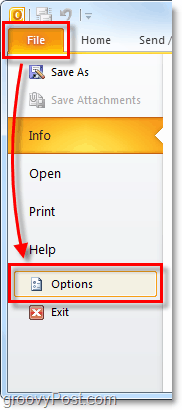
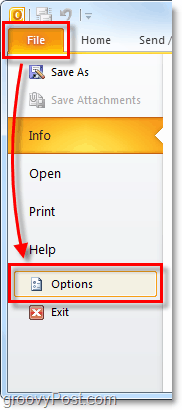
2. 옵션 메뉴에서 고급 탭을 클릭 한 다음 자동 보관 설정 버튼을 클릭합니다.
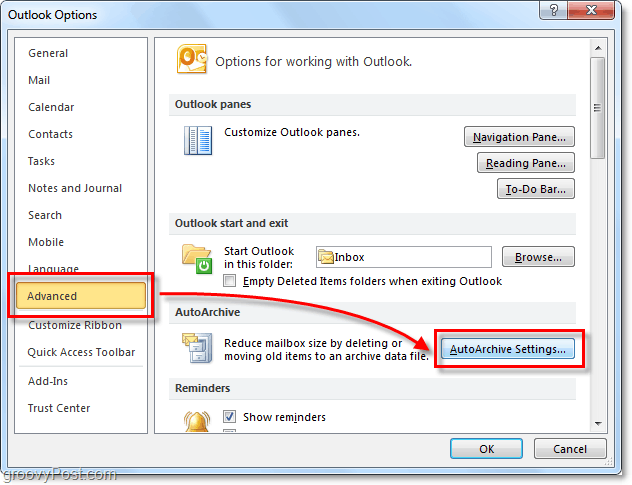
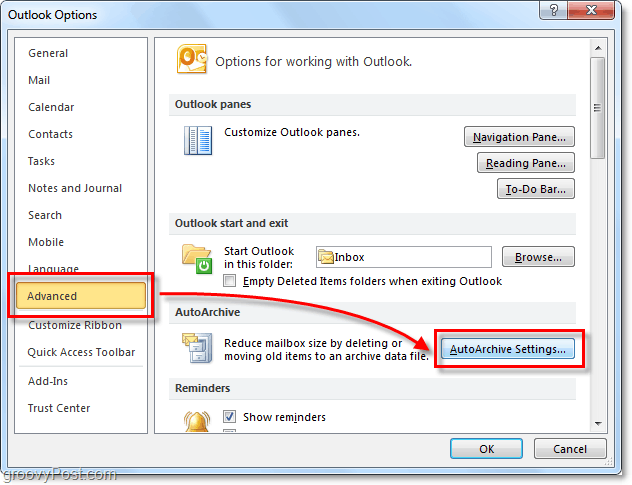
3. 매일 자동 보관 실행 확인란을 클릭합니다. 여기에서,당신은 더 아웃룩 2010 에 대한 자동 보관 설정을 사용자 정의 할 수 있습니다; 그러나 기본적으로 자동 보관이 활성화되면 6 개월 이상 된 모든 메일을 보관 파일로 이동(삭제하지 않음)합니다.태평양 표준시 파일. 나는 아카이브가 발생할 때마다 경고 할 수 있습니다 있도록 자동 보관 실행이 확인 전에 프롬프트를 유지하는 것이 좋습니다. 사람들이 누락 된 메시지에 대해 물어 얼마나 자주 당신은 놀라게 될 것입니다. 일반적으로 자동 보관 기능입니다. 당신이 그들을 좋아하는 설정이 있으면,지금 모든 폴더에 이러한 설정을 적용을 클릭합니다. 모든 전자 메일에 대해 자동 보관 사용
위의 단계를 수행 한 경우,자동 보관은 아웃룩 메시지를 모두 할 수 있습니다. 자동 보관에서 제외하려는 폴더가 있거나 몇 개의 폴더에만 적용하려는 경우 그렇게 할 수도 있습니다. 아웃룩 2010 은 각 폴더에 대한 자동 보관 설정을 사용자 정의 할 수 있습니다;여기에 방법입니다.자동 보관 설정을 변경하려면 다음 단계를 따르세요. 아웃룩에서 왼쪽 탐색 창에서 찾습니다. 거기에서 폴더를 마우스 오른쪽 단추로 클릭하고 속성을 선택하여 자동 보관 정책을 설정합니다.자동 보관 기능 조정
5. 받은 편지함 속성 창이 나타나면 자동 보관 탭을 클릭합니다. 여기이 폴더에 대한 자동 보관 설정을 사용자 정의하거나 심지어 완전히 자동 보관을 해제 할 수 있습니다.자동 보관 폴더 탭
좋아,이제 우리는 개별 폴더를 자동 보관하는 방법을 알고있다. 하지만 당신은 전혀 자동 아카이브를 사용하지 않으려면? 자동 기능의 팬이 아닌 경우에도 수동 프로세스를 사용하여 보관을 사용할 수 있습니다.
항목을 수동으로 보관하는 방법
6. 파일>정보 메뉴 탭을 클릭하고 정리 도구>아카이브를 선택합니다.


7. 아카이브 대화상자가 나타나면 아카이브할 폴더를 선택합니다. 이 프로세스는 일회성 거래를 제외하고는 자동 보관과 거의 동일합니다. 다른 점은 일부 폴더에 적용한 경우”자동 보관 안 함”속성을 재정의 할 수도 있지만 선택 사항이라는 것입니다.


아웃룩 보관 된 항목은 어디에 있습니까?
8. 아웃룩에서,당신은 왼쪽 이메일 탐색 창에서 보관 폴더에서 보관 된 항목에 액세스 할 수 있습니다.


9. 또한 아웃룩에서 아카이브에 액세스 할 수 있습니다.그들이 저장 태평양 표준시 파일. 당신은 파일>열기 메뉴 탭을 클릭하고 열기 아웃룩 데이터 파일을 선택하여이 얻을 수 있습니다.


10. 기본적으로 아웃룩 아카이브에 의해.태평양 표준시 파일 위치는:
%UserProfile%DocumentsOutlook Files
